Photoshop合成心形透明水晶盒中的粉色玫瑰花
时间:2022-11-06
浏览:2
本教程简单介绍使用选区和蒙版来合成图片,思路就是把自己需要的图片放到一个图形或物体里面,我们只要调出物体或形状的选区,就可以把要放的图片复制或者固定在蒙版里。最终效果

心形水晶盒图片素材1

粉色玫瑰花图片素材2

一、打开素材1和素材2,把素材1拖到素材2里面如下图右上
二、点通道面版,把绿色通道复制一份

三、选择复制的绿色通道,调整色阶参数设置如下图
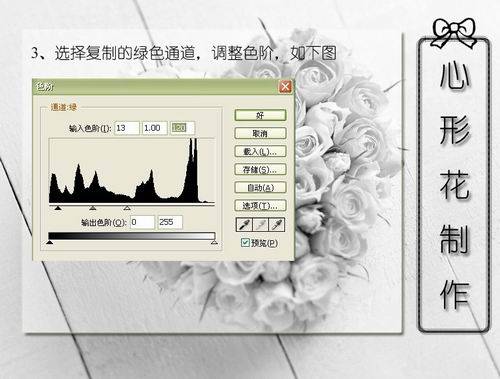
四、调整过的效果如下图左,按住Ctrl点绿色副本通道,调出选区 5.回到图层面版添加图层蒙版完成最终效果

